笔记本内置麦克风声音小 Win10系统麦克风声音太小的解决方案
更新时间:2023-11-30 11:54:12作者:yang
笔记本内置麦克风声音小,每当我们使用笔记本电脑进行语音通话或语音录音时,可能会发现内置麦克风的声音十分微弱,特别是在使用Win10系统时,这个问题更加常见。不用担心我们可以采取一些简单的解决方案来解决这个问题。这篇文章将介绍一些使Win10系统内置麦克风声音更大的方法,让我们能够更清晰地进行语音交流和录音。
操作方法:
1.在Windows10系统桌面,右键点击屏幕左下角的开始按钮。在弹出菜单中选择“设置”的菜单项。
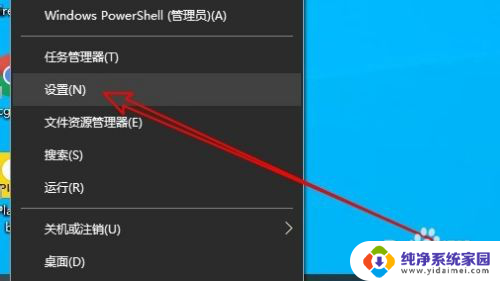
2.然后在打开的Windows10设置窗口中点击“系统”的图标。
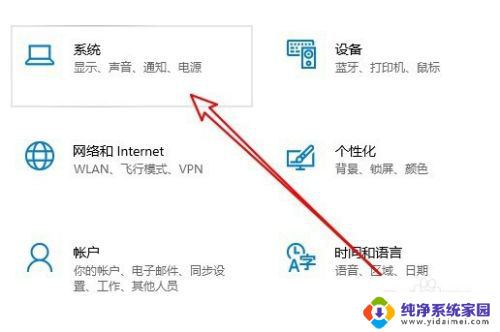
3.在打开的系统窗口中点击左侧边栏的“声音”的菜单项。
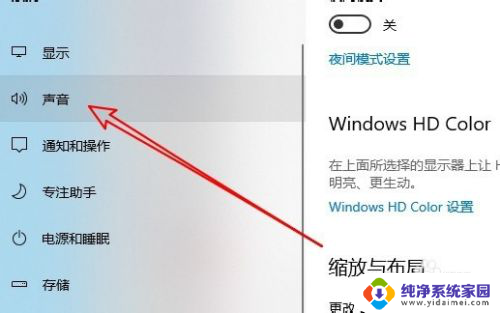
4.然后点击右侧窗口中的“声音控制面板”的快捷链接。
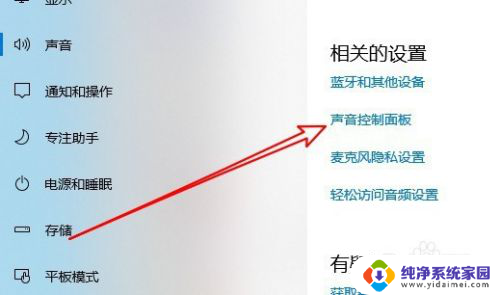
5.这时就会打开Windows10的声音设置窗口,在窗口中点击“录制”的选项卡。
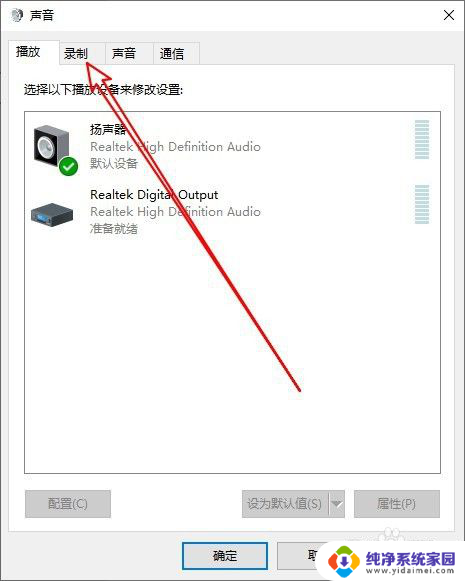
6.然后在打开的声音的窗口中点击选中“麦克风”菜单项,然后点击右下角的“属性”按钮。
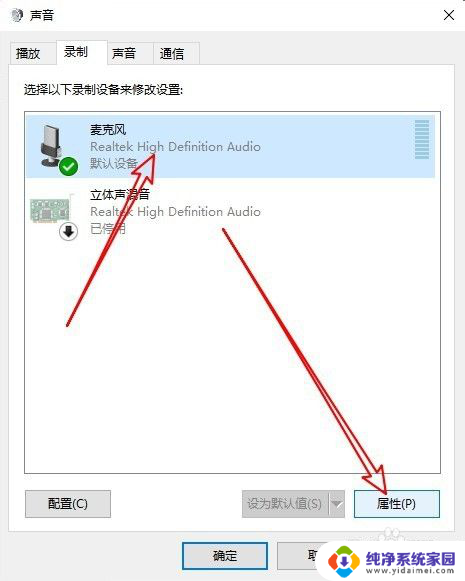
7.在打开的麦克风属性窗口中点击“级别”的选项卡。
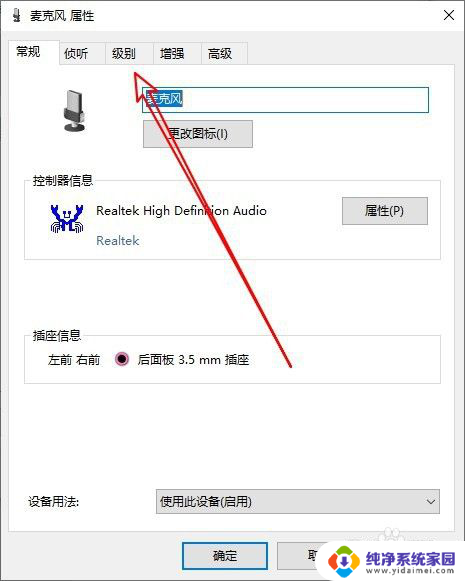
8.接下来在打开的级别窗口中就可以调整麦克风音量的大小了。
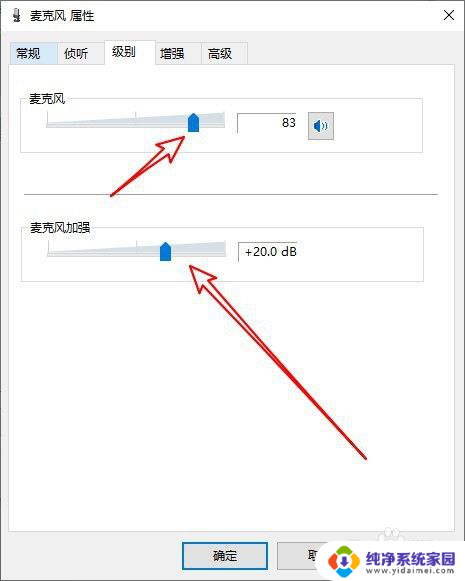
9.总结:
1、在Windows10系统打开设置窗口
2、点击Windows设置的系统图标
3、然后点击系统的声音控制面板
4、接着在声音窗口找到麦克风选项
5、接下来在麦克风级别窗口设置音量

以上是笔记本内置麦克风声音较小的全部内容,如果出现这种现象,可以尝试根据小编的方法解决,希望对大家有所帮助。
笔记本内置麦克风声音小 Win10系统麦克风声音太小的解决方案相关教程
- win10麦克风声音小怎么办 Win10系统麦克风录音声音太小的解决方法
- win10 麦克风声音 win10麦克风声音调整过大或过小解决方法
- 电脑麦克风声音非常小 Win10系统麦克风声音调小怎么办
- win10系统怎么调麦克风音量 Win10电脑麦克风声音小调整方法
- 笔记本电脑突然麦克风特别小 win10麦克风说话声音微弱
- 笔记本插上麦克风没声音 win10笔记本麦克风没声音的解决方法
- win10 usb麦克风没声音 Win10电脑麦克风无声音问题解决方法
- 笔记本麦克风没有声音怎么设置 Win10笔记本麦克风无法录音解决方法
- 笔记本win10麦克风没声音怎么设置 Win10电脑系统麦克风无声音怎么设置
- 笔记本麦克风回音消除 win10麦克风回音怎么解决
- 怎么查询电脑的dns地址 Win10如何查看本机的DNS地址
- 电脑怎么更改文件存储位置 win10默认文件存储位置如何更改
- win10恢复保留个人文件是什么文件 Win10重置此电脑会删除其他盘的数据吗
- win10怎么设置两个用户 Win10 如何添加多个本地账户
- 显示器尺寸在哪里看 win10显示器尺寸查看方法
- 打开卸载的软件 如何打开win10程序和功能窗口